Rettet: Kan ikke aktivere Touch ID på denne iPhone
Hvis du læser denne artikel, er Touch ID sandsynligvis pludselig holdt op med at fungere på din iPhone. Får du følgende meddelelse eller en pop-up – ‘Kan ikke aktivere Touch ID på denne iPhone” når du genstarter eller genstarter din iOS-enhed? Nå, jeg kan hjælpe dig, da jeg har været der. Jeg stod over for dette problem for nylig, og da jeg prøvede et par metoder til at løse det, virkede en endelig som en charme. I denne tutorial har jeg nævnt de klare trin, jeg brugte til at løse eller rette ude af stand til at aktivere Touch ID på dette iPhone-problem.
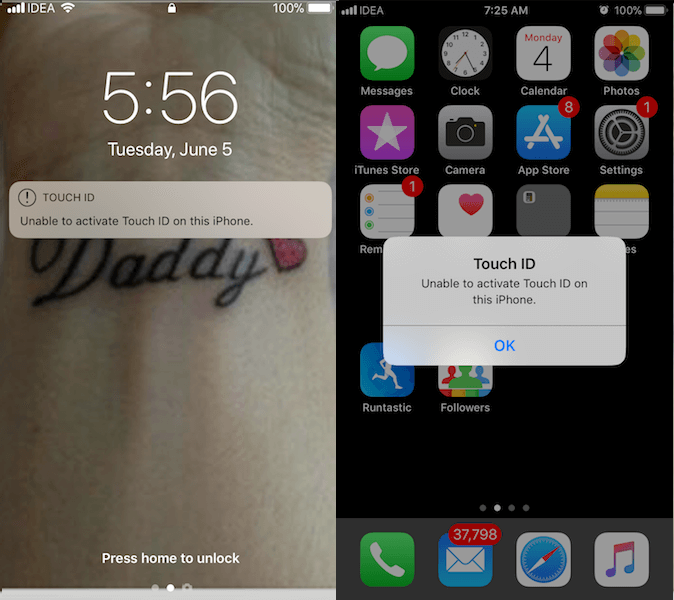
Metoden nedenfor fungerede for mig, når ingen andre gjorde det. Så jeg er ret sikker på, at det også vil fungere for dig. Lad os nu hoppe til trinene, skal vi?
Kan ikke aktivere Touch ID på denne iPhone – 5/5S/6/6S/7/7 Plus/8/8 Plus
Når du får denne meddelelse, vil du også observere følgende:
- Gå til Indstillinger > Touch ID & Adgangskode > Tilføj et fingeraftryk … er nedtonet, og der er intet fingeraftryk angivet der.
- Alle muligheder under Brug Touch ID til vil blive deaktiveret. Når du forsøger at aktivere dem, får du en fejlmeddelelse.
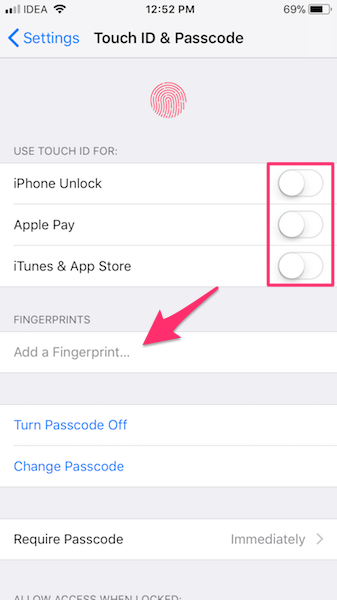
Prøv følgende trin for at få dit Touch ID op at køre igen:
1. Slå din adgangskode fra. Du kan gøre det ved at gå til Indstillinger > Touch ID og adgangskode > Indtast din adgangskode > Slå adgangskode fra > Indtast din adgangskode > Sluk > Indtast din adgangskode igen.

2. Sluk nu din iOS-enhed. Jeg holdt hvis FRA i omkring 5 minutter.
3. Tænd den derefter.
4. Gå igen til Tryk på ID og adgangskode og aktiver adgangskode ved at trykke på Tænd kode på.
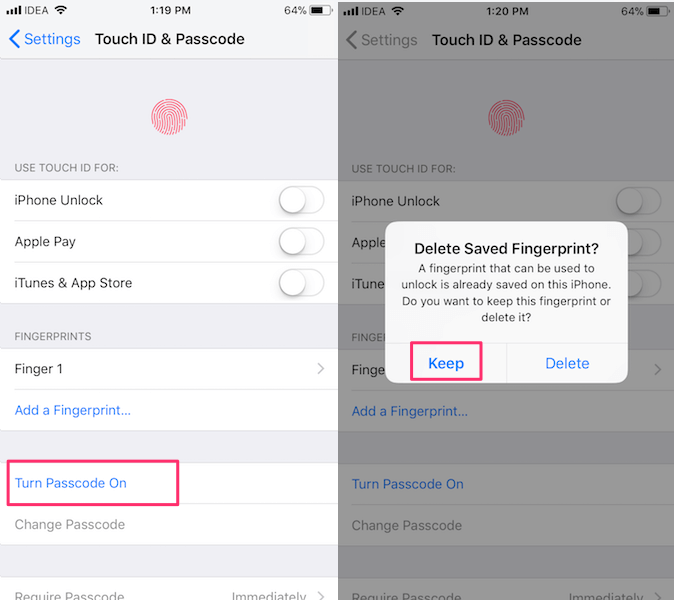
5. I den næste pop-up skal du vælge Holde så du ikke behøver at konfigurere og scanne dit fingeraftryk igen.
6. De næste trin vil bede dig om at oprette en adgangskode. Du kan enten indstille en 4- eller 6-cifret adgangskode eller en brugerdefineret alfanumerisk.

7. Det kan også bede om Apple ID-adgangskode som i mit tilfælde. Hvis ja, skriv din og tryk på Fortsæt..
8. For mig blev det også bedt om at aktivere to-faktor-godkendelse. Hvis du også får det, skal du trykke på Fortsæt og på næste skærm vælge bekræftelsen og trykke på Næste øverst til højre.
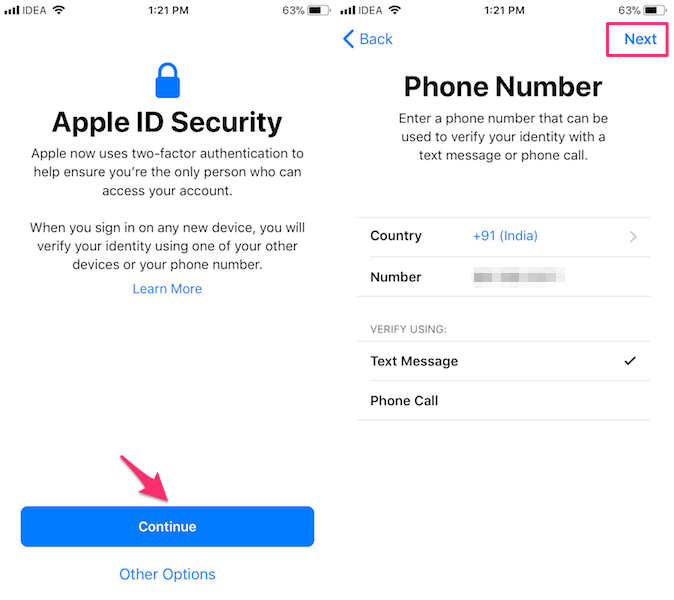
9. Skriv endelig den bekræftelseskode, du har modtaget på dit telefonnummer eller e-mail-id, og du er klar.
Med dette vil dit Touch ID begynde at fungere som normalt. Forudsat at der ikke er nogen skade på Touch ID-hardwaren, skulle disse trin løse problemet for enhver iPhone, der kører på iOS 10 eller nyere. Hvis du stadig støder på problemer, anbefaler vi dig at få din enhed tjekket af et autoriseret Apple-servicecenter i nærheden af din placering.
Seneste Artikler